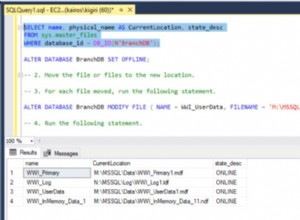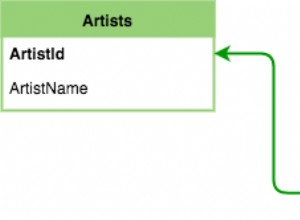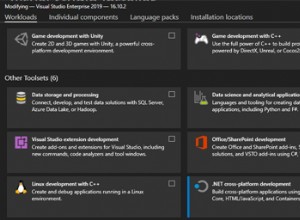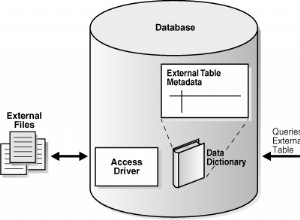Domo, comme de nombreuses autres applications de visualisation de données, prend en charge ODBC, une interface générique d'accès aux données, qui permet d'étendre le choix par défaut des sources de données. Domo n'inclut cependant pas de connecteur lui permettant d'accéder à une source de données Java.
Les sources de données Java sont accessibles à l'aide d'un connecteur appelé pilote JDBC. Un pilote JDBC permet à une application Java d'accéder à des données externes. Par exemple, le pilote Amazon Athena JDBC permet aux applications Java d'accéder aux données stockées dans un compartiment Amazon S3.
Domo n'est cependant pas écrit en Java. Domo utilise un pilote ODBC, un middleware de base de données différent, pour accéder aux données externes. (Il comprend également un certain nombre de connecteurs dédiés, par exemple un qui permet à Domo d'accéder à Salesforce.com.)
La passerelle ODBC-JDBC connecte une application qui utilise ODBC à une application qui utilise JDBC. Pour l'application, la passerelle ODBC-JDBC est un pilote ODBC. Pour le pilote JDBC, la passerelle ODBC-JDBC est une application Java.
Installation et licence de la passerelle ODBC-JDBC
- Téléchargez la passerelle Windows ODBC-JDBC. (Inscription requise.)
- Installez et autorisez la passerelle ODBC-JDBC sur la machine Windows sur laquelle Domo est installé.
Pour obtenir des instructions d'installation, consultez la documentation de la passerelle ODBC-JDBC.
- Utilisez la boîte de dialogue Interface Java de configuration de la passerelle ODBC-JDBC pour sélectionner la JVM incluse dans la distribution JRE/JDK recommandée par votre fournisseur de base de données Java.
Configuration d'une source de données ODBC
Avant de pouvoir utiliser la passerelle ODBC-JDBC pour connecter Domo à une base de données Java, vous devez configurer une source de données ODBC. Une source de données ODBC stocke les détails de connexion pour la base de données cible.
Vous configurez les sources de données ODBC dans l'administrateur ODBC, qui est inclus avec Windows. Sur certaines versions de Windows, l'administrateur ODBC se trouve dans Panneau de configuration > Outils d'administration . Sur certaines versions de Windows, vous pouvez accéder à l'administrateur ODBC en recherchant "ODBC" dans la zone de recherche de la barre des tâches. Si un choix d'administrateurs ODBC vous est présenté, choisissez 64 bits plutôt que 32 bits.
Utilisez l'administrateur ODBC pour créer votre source de données de passerelle ODBC-JDBC.
Création d'une source de données ODBC de passerelle ODBC-JDBC pour Gemfire XD
- Choisissez l'onglet DSN système, puis choisissez Ajouter.
- Dans la boîte de dialogue Créer une nouvelle source de données, choisissez Passerelle ODBC-JDBC, puis Terminer.
- Renseignez la boîte de dialogue Configuration du DSN de la passerelle ODBC-JDBC :
Paramètre Valeur DSN Un texte descriptif pour identifier la source de données dans Domo. Classe de conducteur La classe de pilote qui identifie le pilote JDBC pour votre backend Java cible. Chemin de classe Le chemin d'accès au fichier JAR du pilote JDBC. URL L'URL JDBC qui contient les détails de connexion nécessaires pour accéder à votre base de données Java cible. Reportez-vous à la documentation de votre pilote JDBC pour la syntaxe correcte de l'URL JDBC. - Utilisez le bouton Tester pour vérifier que vous pouvez vous connecter avec succès à votre base de données Java.
Vous pouvez maintenant utiliser la source de données de la passerelle ODBC-JDBC pour connecter Domo à votre base de données Java.
Connecter Domo à une base de données Java
Si vous n'avez pas encore installé Domo Workbench sur la machine sur laquelle la passerelle ODBC-JDBC est installée, suivez ces étapes :
- Dans Domo, choisissez le bouton (+).
- Dans Ajouter à Domo, choisissez Données > Sur site.
- Téléchargez et installez Domo Workbench sur la machine sur laquelle la passerelle ODBC-JDBC est installée.
Utilisez Domo Workbench pour mettre les données JDBC locales à la disposition de Domo :
- Dans Domo Workbench, ajoutez un nouvel ensemble de données.
La boîte de dialogue Nouvelle tâche d'ensemble de données s'affiche.
- Dans les champs DataSet Job Name et DataSet Name, saisissez un texte descriptif pour identifier la tâche.
- Dans la liste Méthode de transport, choisissez Fournisseur de connexion ODBC. Choisissez Suivant.
- Lorsque la boîte de dialogue Sélectionner votre source de données s'affiche, saisissez une description de l'ensemble de données si vous le souhaitez, puis choisissez Suivant.
- Dans la boîte de dialogue Presque terminé, choisissez Suivant.
- Dans la méthode de transport, dans la liste DSN système, choisissez votre source de données de passerelle ODBC-JDBC.
Choisissez Valider la configuration pour vous assurer que la source de données de la passerelle ODBC-JDBC est compatible avec Domo Workbench.
- Dans la zone Requête, saisissez une requête, puis cliquez sur le bouton Exécuter.
- Choisissez le bouton Enregistrer.
Les données sont maintenant disponibles pour Domo.
- Dans Domo, accédez au centre de données.
- Choisissez des ensembles de données.
- Choisissez le nouvel ensemble de données de passerelle ODBC-JDBC.
Les données s'affichent dans Domo.